
Denna programvara reparerar vanliga datorfel, skyddar dig mot filförlust, skadlig programvara, maskinvarufel och optimerar din dator för maximal prestanda. Åtgärda PC-problem och ta bort virus nu i tre enkla steg:
- Ladda ner Restoro PC reparationsverktyg som kommer med patenterade teknologier (patent tillgängligt här).
- Klick Starta skanning för att hitta Windows-problem som kan orsaka PC-problem.
- Klick Reparera allt för att åtgärda problem som påverkar datorns säkerhet och prestanda
- Restoro har laddats ner av 0 läsare den här månaden.
Användare som gillar att deras ljud är lika krispigt och särskilt professionella kommer att söka ett externt ljudkort av olika skäl. Creative Sound Blaster X-Fi XtremeMusic-serien är förstklassiga ljudkort.
De verkar emellertid ha ett problem på Windows 10, eftersom antingen ljudet är förvrängt eller det finns inget ljud alls. Vi försökte belysa detta problem, så kolla våra lösningar nedan.
Så här fixar du ljudproblem som påverkar Creative Sound Blaster X-Fi i Windows 10
- Kör felsökare för ljud
- Inaktivera och återaktivera enheten
- Installera om eller återställ ljuddrivrutiner
- Ändra bithastighet
- Inaktivera inbyggt ljud
- Avinstallera allt och installera den officiella drivrutinen
1. Kör felsökare för ljud
För de flesta berörda användare började problemen efter en större Windows 10-uppdatering. Och det ser ut som att vissa systemändringar som gjordes efter uppdateringen bröt Creative SB X-Fi-ljudkortet.
Det första steget att försöka är att köra den inbyggda felsökaren. Detta hjälpte vissa användare att ta itu med både problem med ljudkvalitet eller fullständig frånvaro av ljudutgången från Creative SB.
Så här kör du det i Windows 10:
- Tryck på Windows-tangenten + I för att öppna inställningar.
- Välja Uppdatering och säkerhet.
- Välj Felsök från vänster ruta.
- Expandera Spela upp ljud felsökare och klicka Kör felsökaren.
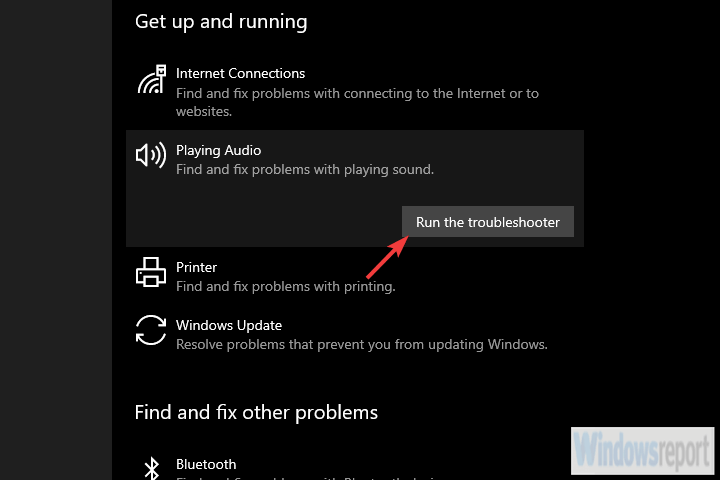
2. Inaktivera och återaktivera enheten
Om föregående steg inte hjälpte dig att återställa ljudet till det normala föreslår vi att du navigerar till Enhetshanteraren och inaktiverar enheten. När du har startat om din dator kan du aktivera den igen och förhoppningsvis kommer ljudet att komma tillbaka.
Det verkar finnas ett litet problem med vissa externa ljudkort efter systemuppdateringar. Detta borde hantera det.
Följ dessa steg för att inaktivera / återaktivera Creative SB X-Fi i Windows 10:
- Högerklicka på Start och öppna Enhetshanteraren.
- Expandera Ljud-, video- och spelkontroller.
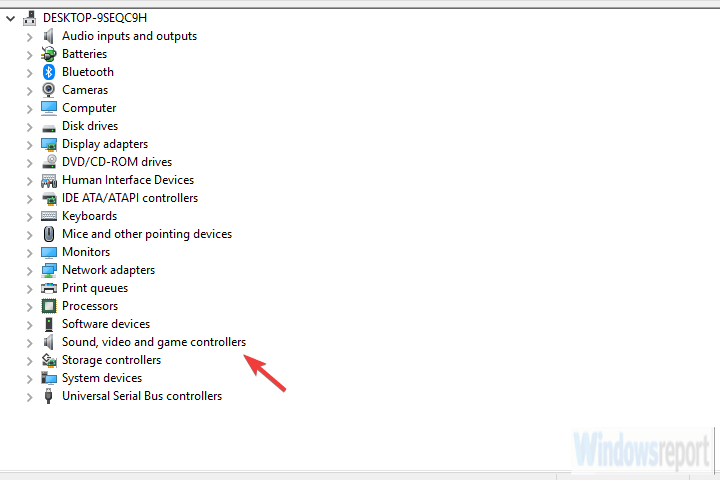
- Högerklicka på SB X-Fi och välj Inaktivera enhet från snabbmenyn.
- Starta om din dator och aktivera enheten igen.
Ljud saknas på din dator efter installation av AVG? Fixa det med den här enkla guiden!
3. Installera om eller återställ ljuddrivrutiner
Gå vidare. Nästa tillämpliga lösning är att hålla sig till drivrutiner som tillhandahålls av systemet. Saken är att du kan antingen installera om dem och systemet kommer att installera drivrutiner igen eller rulla tillbaka till en tidigare version.
Ett av de två alternativen ska fungera för dig, så prova dem båda och leta efter förbättringar eller upplösning.
Följ dessa instruktioner för att installera om eller återställa Creative SB X-Fi-drivrutinen på Windows 10:
- Högerklicka på Start och öppna Enhetshanteraren.
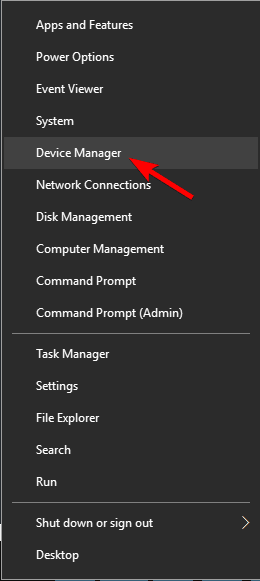
- Expandera Ljud-, video- och spelkontroller.
- Högerklicka på SB X-Fi och välj Avinstallera enheten.
- Starta om din dator och leta efter förändringar.
Och medan du är där kan du göra detsamma för ett inbyggt ljudkort, om tillgängligt. Dessa är vanligtvis Realtek och du kan också försöka installera om dem.
4. Ändra bithastighet
Kör en systemsökning för att upptäcka potentiella fel

Ladda ner Restoro
PC reparationsverktyg

Klick Starta skanning för att hitta Windows-problem.

Klick Reparera allt för att lösa problem med patenterade tekniker.
Kör en PC Scan med Restoro Repair Tool för att hitta fel som orsakar säkerhetsproblem och avmattningar. När skanningen är klar kommer reparationsprocessen att ersätta skadade filer med nya Windows-filer och komponenter.
En annan ofta nämnd lösning är att ändra standardhastigheten. Det verkar nämligen som att 16-bitars standardhastighet inte fungerar bra, men så snart du ändrar den till 24-bitars Studiokvalitet börjar allt fungera.
Även om vi inte kan säga med säkerhet vilken exakt bithastighet som fungerar för dig, kan du prova flera alternativ tills du får reda på vilken som fungerar.
Följ dessa steg för att ändra bithastigheten på standarduppspelningsenheten:
- Högerklicka på ljudikonen i meddelandefältet och öppna Ljud.
- Välj den Uppspelning flik.
- Högerklicka på din standardenhet och öppna Egenskaper.
- Under Avancerad flik och Standardformat, Välj 16bit 96000 Hz (Studiokvalitet) och bekräfta ändringar.
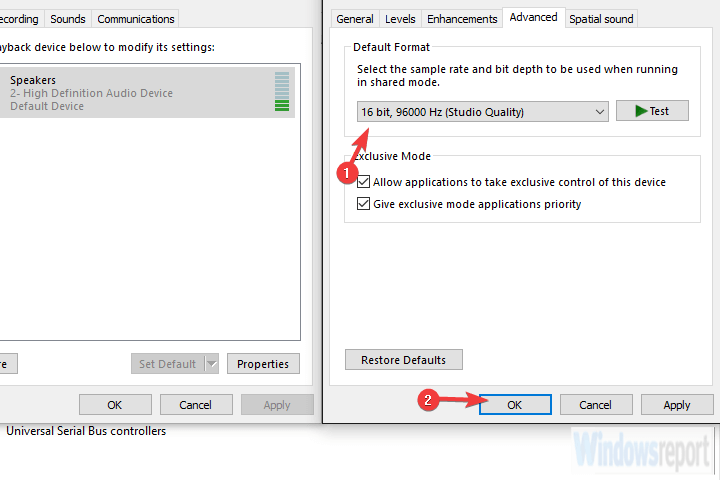
Conexant HD Audio-mikrofondrivrutin fungerar inte? Fixa det nu med den här guiden!
5. Inaktivera inbyggt ljud
Även om inbyggda och Creative SB X-Fi teoretiskt borde fungera tillsammans, kan vi inte vara säkra. Därför hittade vissa användare ett sätt att lösa problemet genom att inaktivera det inbyggda ljudet.
Det här kanske eller kanske inte fungerar, men vi föreslår att du ska prova. Om det inte fungerar kan du alltid aktivera det igen och prova något annat.
Följ dessa steg för att inaktivera det inbyggda ljudet:
- Högerklicka på Start och öppna Enhetshanteraren.
- Expandera Ljud-, video- och spelkontroller.
- Högerklicka på ombord ljudenhet och inaktivera Det.
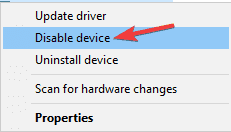
- Starta om din dator.
6. Avinstallera allt och installera den officiella drivrutinen
Slutligen, om inget fungerade, kan du dike allt du har och installera en ny uppsättning drivrutiner och tillhörande applikation. Vi kan säga att detta är det sista vi kunde tänka på.
Undantaget är naturligtvis att rulla tillbaka till den tidigare Windows 10-versionen eller bara vänta på att Microsoft / Creative ska hantera det.
Följ dessa instruktioner för att ta bort allt och installera officiella drivrutiner:
- Avinstallera Creative Suite.
- Ta bort alla associerade filer från Program filer och Applikationsdata mappar.
- Öppna Registerredigerare och ta bort dessa två poster:
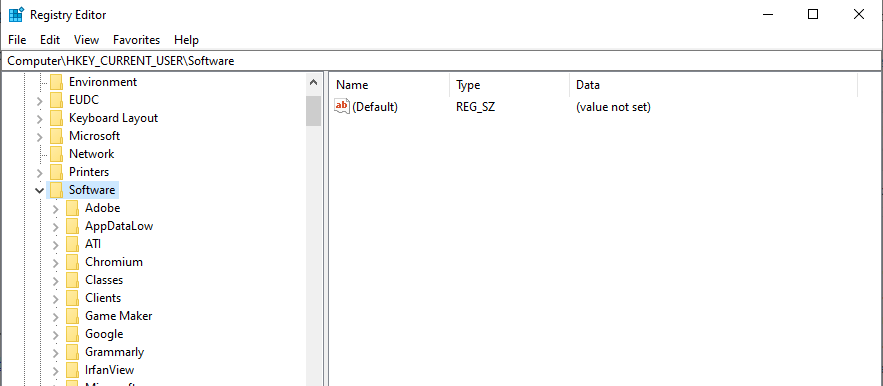
Dator \ HKEY_CURRENT_USER \ Software \ Creative TechDator \ HKEY_LOCAL_MACHINE \ SOFTWARE \ Creative Tech
- Starta om datorn och vänta tills Windows installerar drivrutiner.
- Ladda ner och installera drivrutiner från här.
- Starta om ditt system och leta efter förbättringar eller upplösning.
Behöver du uppdatera dina drivrutiner? Uppdatera dem snabbt och enkelt med den här enkla guiden!
Med det sagt kan vi avsluta den här artikeln. Om du har några frågor eller förslag, var så bra att dela dem med oss i kommentarfältet nedan.
RELATERADE BERÄTTELSER DU BÖR KONTROLLERA:
- Fix: Felet "Enhet i bruk" orsakar inget ljud i Windows 10
- Inget ljud i Google Chrome? Fixa det med några enkla tips och tricks
- Fix: Inget ljud från en hörlur i Windows 10, 8.1 eller 7
- Inget ljud efter Realtek-drivrutinsuppdatering? Så här åtgärdar du problemet
 Har du fortfarande problem?Fixa dem med det här verktyget:
Har du fortfarande problem?Fixa dem med det här verktyget:
- Ladda ner detta PC-reparationsverktyg betygsatt utmärkt på TrustPilot.com (nedladdningen börjar på den här sidan).
- Klick Starta skanning för att hitta Windows-problem som kan orsaka PC-problem.
- Klick Reparera allt för att lösa problem med patenterade tekniker (Exklusiv rabatt för våra läsare).
Restoro har laddats ner av 0 läsare den här månaden.


